笔记本连接手机热点
更新时间:2024-01-06 18:08:15作者:yang
如今随着科技的不断进步,笔记本电脑已经成为我们生活中不可或缺的工具之一,而为了能够随时随地与外界保持联系,很多人选择将手机设置为热点,从而让笔记本电脑能够连接互联网。我们应该如何进行笔记本电脑连接手机热点的步骤呢?以下将为您详细介绍。无论是在旅途中,还是在没有WiFi的地方,通过连接手机热点,我们都能够轻松畅游互联网的海洋。
具体步骤:
1.解锁手机进入后,选择手机的设置图标进入。
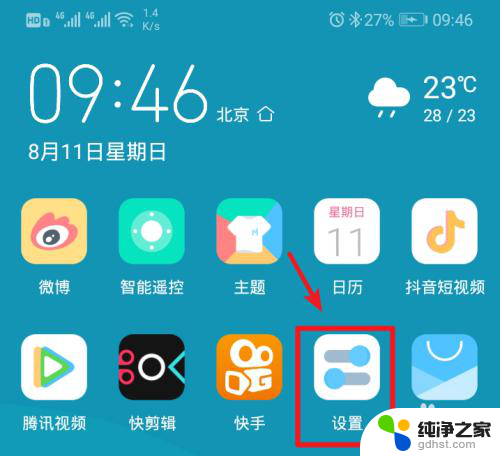
2.在手机设置内,点击上方的无线和网络的选项进入。
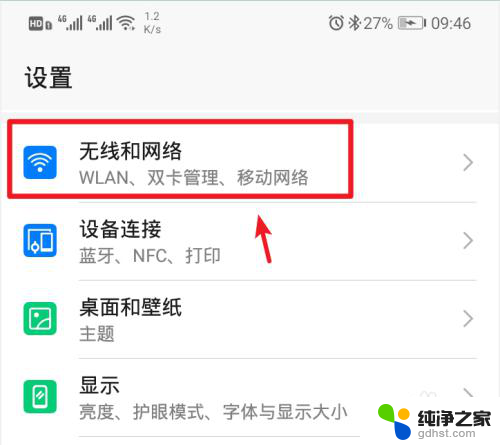
3.进入无线和网络设置界面,选择移动网络共享的选项。
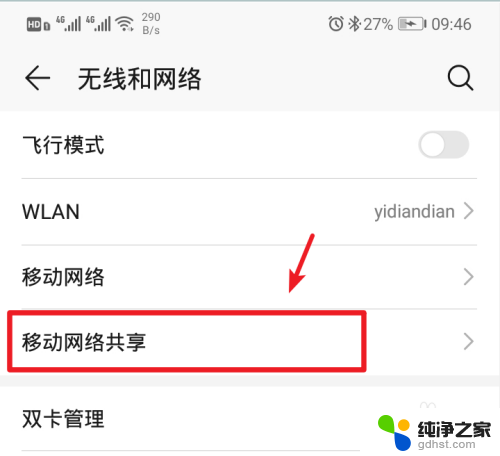
4.进入后,选择顶部的便携式wlan热点的选项。
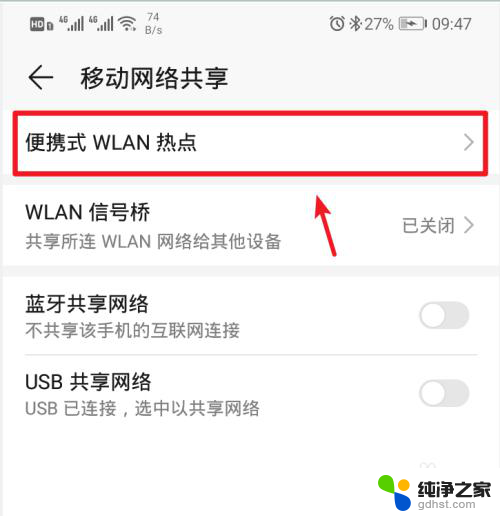
5.进入后,将个人热点后方的开关打开。
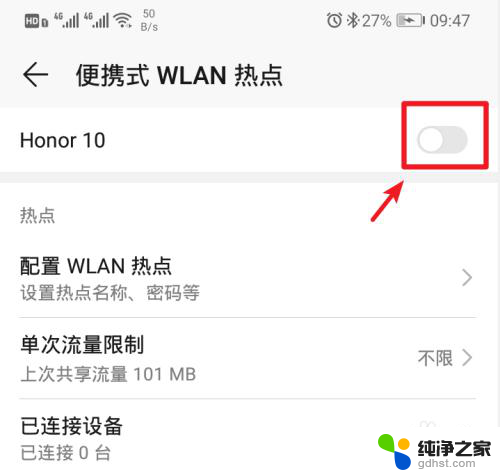
6.打开后,也可以点击配置wlan热点的选项进入。
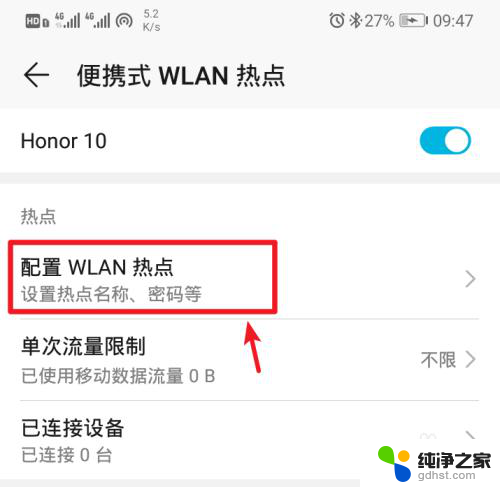
7.进入后,点击密码后方的小眼睛图标,即可查看到热点的密码。
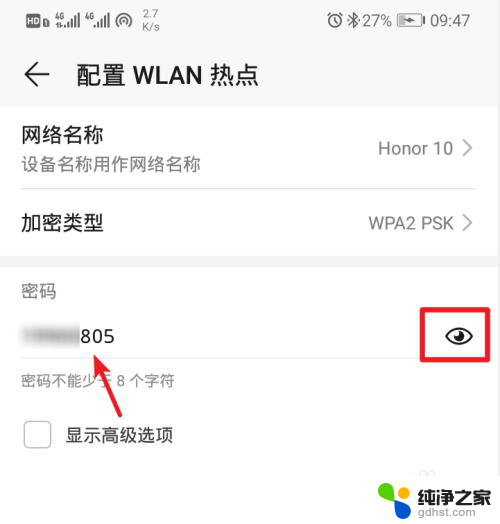
8.记住手机的Wlan热点密码后,打开电脑点击下方的WiFi图标。
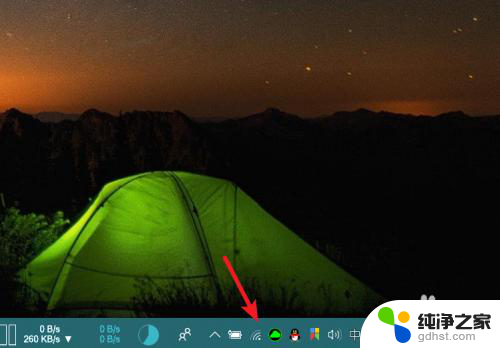
9.点击后,笔记本电脑会自动搜索附近的网络。选择手机的个人热点,点击连接。
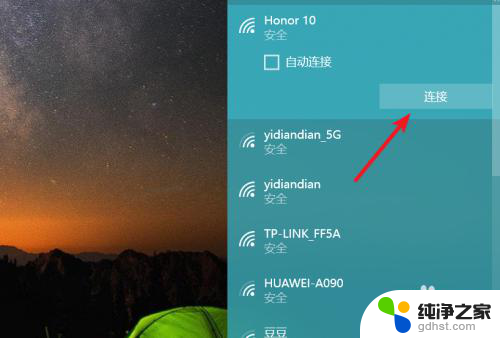
10.输入密码,点击下一步,即可连接使用手机的热点上网。

以上是关于如何连接笔记本电脑到手机热点的所有内容,如果您需要,您可以按照以上步骤进行操作,希望这对您有所帮助。
- 上一篇: 联想笔记本电脑可以接音响吗
- 下一篇: wps文档内容被误删了 怎么恢复
笔记本连接手机热点相关教程
-
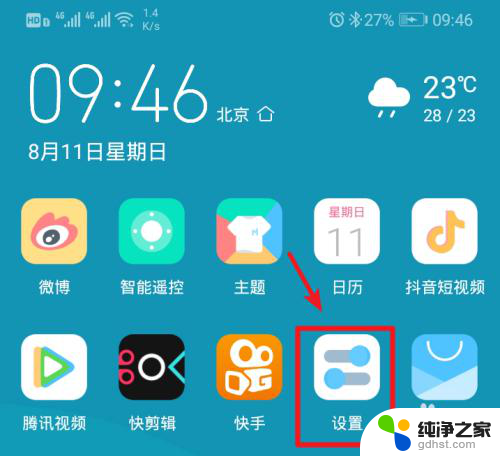 笔记本怎样连接手机热点
笔记本怎样连接手机热点2024-06-29
-
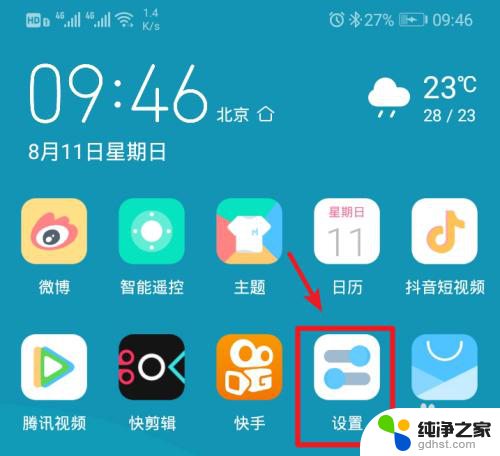 笔记本如何连手机热点上网
笔记本如何连手机热点上网2024-08-18
-
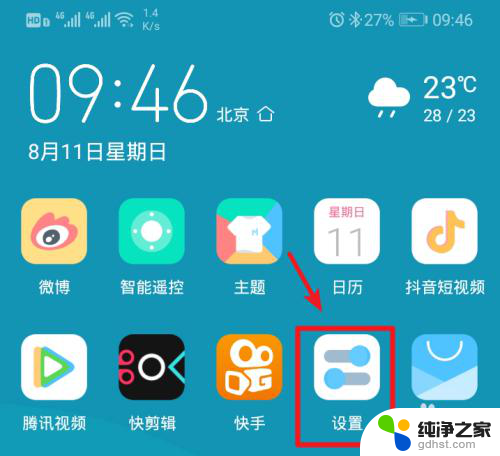 笔记本电脑怎么连接手机wifi热点
笔记本电脑怎么连接手机wifi热点2024-07-17
-
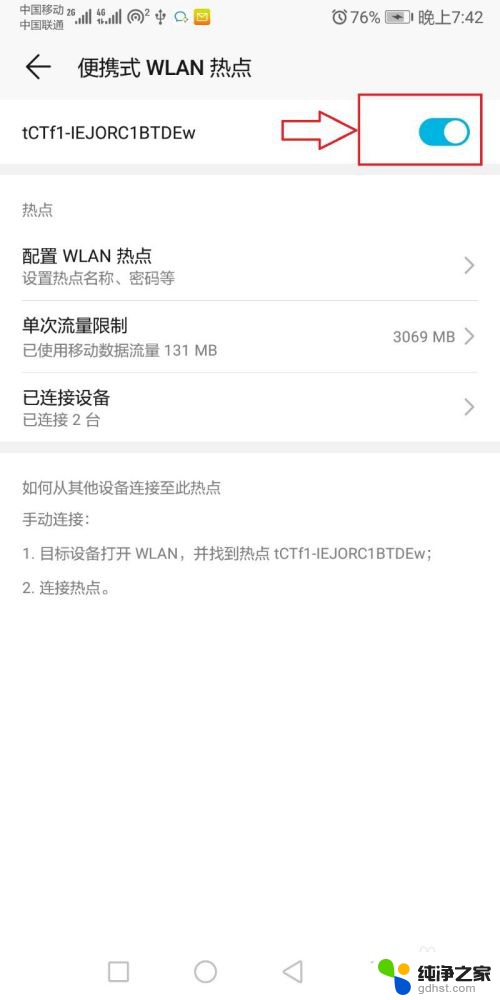 笔记本电脑连接手机热点无法上网
笔记本电脑连接手机热点无法上网2023-12-31
电脑教程推荐